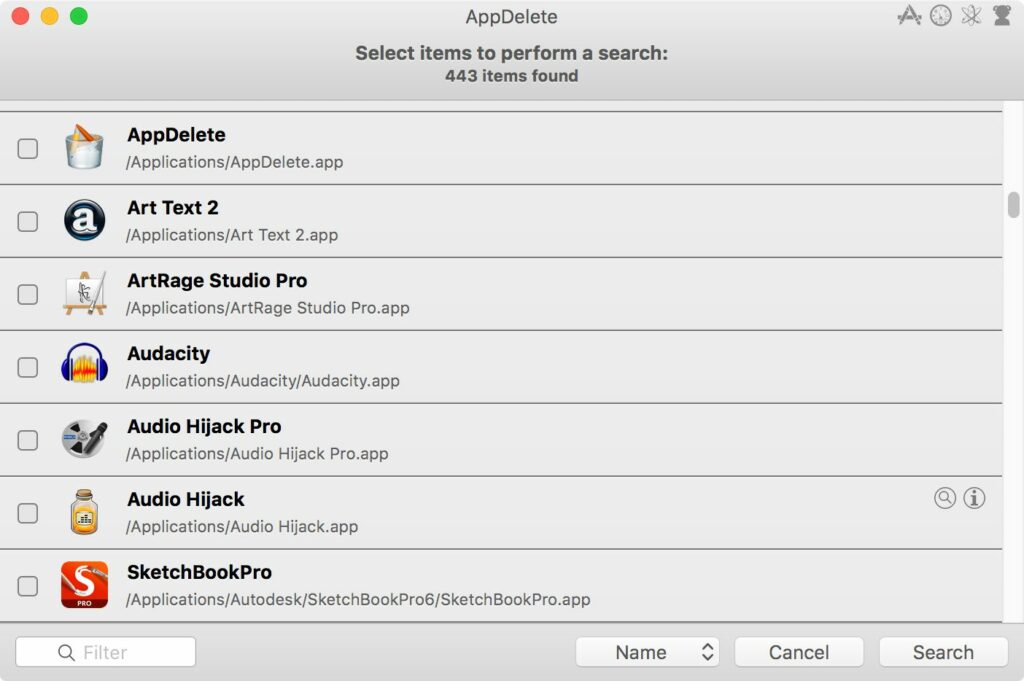AppDelete : programme de désinstallation universel d’applications pour Mac
ce qu’on aime
-
Supprimez des applications, des widgets, des plug-ins, des volets de préférences, etc.
-
Algorithme de recherche rapide pour trouver des fichiers associés.
-
Aperçu complet avant suppression ; vous savez à quoi vous attendre.
-
La protection des applications vous permet d’empêcher la suppression de vos favoris.
-
Orphan Search trouve les fichiers d’application liés à votre application supprimée.
-
Enregistrez toutes les activités.
-
Lorsque vous cliquez sur la corbeille un peu trop vite, annulez-la.
ce que nous n’aimons pas
-
Mauvais système d’aide.
-
Besoin de meilleurs manuels.
Contrairement aux premiers jours du Mac, la désinstallation n’est plus aussi simple que de faire glisser une application vers la corbeille. Dans de nombreux cas, les programmes d’installation d’applications sont dispersés sur votre Mac dans divers fichiers, préférences, éléments de démarrage, etc. Si vous faites simplement glisser l’application principale du dossier /Applications vers la corbeille, tous ces fichiers supplémentaires seront oubliés.
C’est pourquoi nous sommes particulièrement satisfaits de l’AppDelete de Reggie Ashworth. Cela fonctionne très bien et ne bloque rien sur votre Mac.
AppDelete est un outil utile, surtout si vous avez tendance à installer et à désinstaller de nombreuses applications. Habituellement, faire glisser une application dans la corbeille fait un bon travail pour se débarrasser du corps de l’application. Mais cette approche laisse des bits parasites sous la forme de fichiers de préférences et d’autres fichiers de données utilisés par l’application. Dans certains cas, il peut même laisser des démons cachés, de petites applications exécutées en arrière-plan qui consomment des ressources.
L’exécution de quelques fichiers supplémentaires ou même de démons ne causera pas beaucoup de problèmes à votre Mac, mais avec le temps, ils peuvent vraiment s’additionner et commencer à affecter les performances de votre Mac, surtout si votre Mac est limité en ressources, comme une mémoire insuffisante.
C’est pourquoi, dans la mesure du possible, vous devez utiliser les instructions de désinstallation ou de désinstallation fournies par le développeur de l’application. Mais bien souvent, les développeurs ne prennent jamais la peine d’inclure un programme de désinstallation et ils ne pensent jamais à écrire des instructions de désinstallation. C’est là que AppDelete est utile.
Utiliser AppDelete
AppDelete peut fonctionner dans une variété de modes, y compris une simple fenêtre de corbeille où vous pouvez faire glisser et déposer les applications que vous souhaitez supprimer complètement du système. Après avoir fait glisser une application vers la fenêtre AppDelete Corbeille, tous ses fichiers associés sont affichés, y compris le fichier .app principal.
Chaque élément de la liste contient une case cochée pour indiquer que l’élément sera supprimé ; vous pouvez décocher tout élément que vous souhaitez conserver. Si vous n’êtes pas sûr ou souhaitez explorer davantage, chaque élément aura un bouton Info et un bouton Afficher dans le Finder.
Le bouton Info ouvrira l’équivalent du Finder d’une boîte d’information pour l’élément sélectionné. Vous pouvez voir où l’élément a été utilisé pour la dernière fois, comment les autorisations ont été définies pour les fichiers et d’autres informations.
Le bouton Révéler dans le Finder est parfois plus utile. Avez-vous déjà eu une question sur le fonctionnement de votre application, et après avoir recherché une réponse sur le Web, le consensus semble être de supprimer le fichier de préférences de l’application (son fichier .plist) ? Ce qui nous amène à la question suivante : comment diable trouvez-vous le fichier .plist de votre application, puis le supprimez-vous ? Si vous regardez la liste AppDelete pour l’application associée, vous devriez pouvoir trouver le fichier .plist. Cliquez sur le bouton Afficher dans le Finder pour ouvrir une fenêtre du Finder sur le dossier contenant le fichier et supprimez le fichier .plist. Dans ce cas, vous utilisez AppDelete pour trouver rapidement le fichier de préférences d’une application capricieuse. Revenons à l’utilisation d’AppDelete comme prévu.
AppDelete répertorie tous les fichiers associés d’une application. Vous pouvez parcourir la liste et décocher tous les fichiers que vous souhaitez conserver, mais pour la plupart, AppDelete est très efficace pour ne récupérer que les fichiers qui appartiennent réellement à l’application concernée.
Lorsque vous êtes prêt à terminer le processus de désinstallation, vous pouvez cliquer sur le bouton « Supprimer », ce qui déplacera tous les fichiers vers la corbeille.
Soit dit en passant, AppDelete inclut également une commande d’annulation ; tant que vous n’effacez pas la corbeille, vous pouvez utiliser la commande undelete pour restaurer les applications supprimées.
Archiver la demande
Une fonctionnalité très utile dans AppDelete est la fonctionnalité d’archivage, qui remplace la fonctionnalité de suppression normale. Lorsque vous choisissez d’archiver, l’application sélectionnée et tous ses fichiers associés seront compressés au format .zip et stockés à l’emplacement de votre choix. La beauté de l’option d’archivage est que vous pouvez utiliser AppDelete pour réinstaller l’application à partir de l’archive stockée à tout moment ultérieurement.
application de journal
Une autre option dans AppDelete consiste simplement à enregistrer tous les fichiers utilisés par l’application dans une liste de texte. La liste comprend le chemin d’accès de chaque fichier utilisé par l’application. Ceci est pratique pour le dépannage ou la suppression manuelle de fichiers si nécessaire.
Recherche de génie
Jusqu’à présent, nous avons utilisé AppDelete comme programme de désinstallation lorsque nous savons quelle application supprimer, mais que se passe-t-il si vous souhaitez simplement nettoyer votre dossier /Applications pour libérer de l’espace sur votre Mac ? C’est là que Genius Search entre en jeu.
Genius Search analysera votre dossier /Applications à la recherche de toutes les applications que vous n’avez pas utilisées au cours des six derniers mois. Cela semble être une bonne idée de réduire les applications installées. Cependant, la liste qui en résulte comprend les applications que vous avez utilisées au cours des six derniers mois. Nous ne savons pas quel est le problème, mais Genius Search fonctionne assez bien pour générer une liste d’applications qui pourraient être supprimées ; n’acceptez pas aveuglément de toutes les supprimer. Vous devez d’abord passer par la liste de contrôle.
recherche d’orphelins
Si vous avez fait glisser des applications dans la corbeille de votre Mac sans utiliser AppDelete dans le passé, il est probable que vous ayez des fichiers orphelins. Les fichiers orphelins sont des fichiers liés à l’application qui restent lorsque vous supprimez une application à l’aide d’une simple méthode de glisser-déposer. En appelant une recherche orpheline, AppDelete trouve tous les fichiers restants qui ne sont plus utiles et vous permet de les supprimer.
dernières pensées
Il existe quelques autres programmes de désinstallation d’applications pour Mac, notamment AppCleaner, iTrash et AppZapper. Mais l’une des raisons pour lesquelles vous allez adorer AppDelete est la rapidité de sa fonction de recherche. Parce qu’il est si rapide, vous n’avez pas besoin de le faire fonctionner, de surveiller les installations d’applications de votre Mac ou d’intercepter les mises à jour de fichiers, et d’autres techniques de suivi des applications et de leurs fichiers utilisés par d’autres programmes de désinstallation universels.
Cela signifie que AppDelete n’a aucune demande sur les ressources du Mac à moins que nous n’utilisions l’application. Si vous cherchez une astuce pour profiter de cette fonctionnalité AppDelete qui n’a pas besoin de s’exécuter en arrière-plan, mais qui a toujours un accès rapide, ajoutez simplement l’icône AppDelete à votre Dock. Vous pouvez ensuite faire glisser n’importe quelle application sur l’icône du dock AppDelete et AppDelete lancera l’application sélectionnée prête à être supprimée.
Alors allez-y ; essayez quelques démos d’applications que vous avez toujours voulu essayer mais que vous craigniez de ne pas pouvoir désinstaller plus tard ; AppDelete s’occupera du processus de désinstallation pour vous.
AppDelete coûte 7,99 $. Une démo est disponible.
Merci de nous en informer!
Recevez les dernières nouvelles technologiques publiées quotidiennement
abonnement
Dites-nous pourquoi !
D’autres détails ne sont pas assez difficiles à comprendre